Live-TV opnemen met Windows Media Center
een van de coole dingen over Windows Media Center (WMC) is de mogelijkheid om Live-en streamingkanalen te bekijken. U kunt ook live kabel—, satelliet-en over de lucht TV-programma ‘ s opnemen-het veranderen van uw PC in een digitale videorecorder (DVR).
Opmerking: Dit proces werkt hetzelfde in Windows 7 en 8. U hoeft alleen maar Windows Media Center installeren op Windows 8 eerste.
controleer eerst of u Windows Media Center hebt ingesteld. Dan moet u een interne of externe TV-Tuner kaart geïnstalleerd op uw computer. Je hebt ook satelliet, kabel of een over de luchtantenne nodig.


configureer Windows Media Center voor Live TV
start WMC en scroll naar beneden naar TV en vervolgens naar Live TV Setup.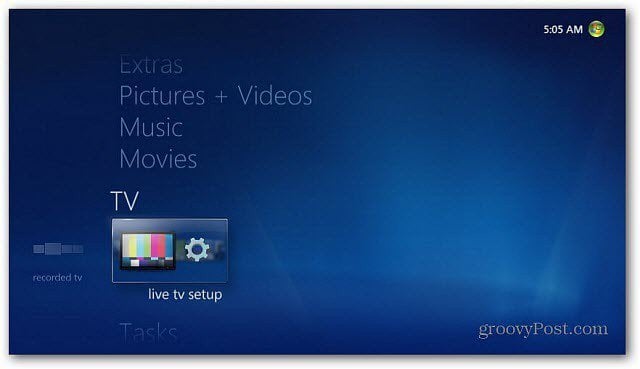
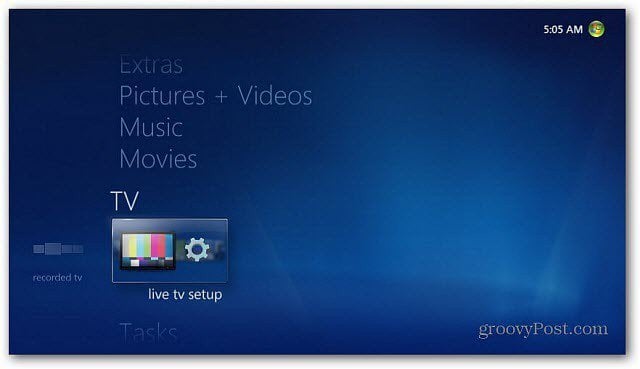
controleer of de regio correct is en klik op Volgende.
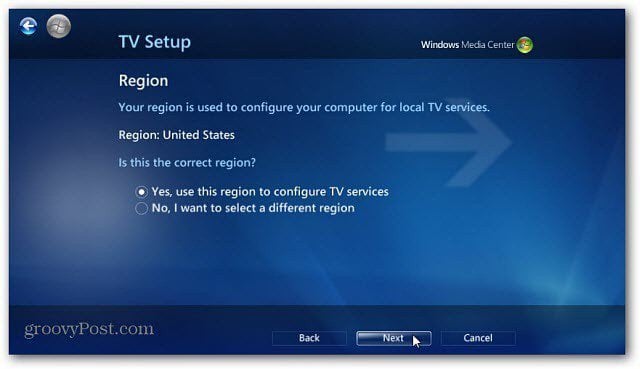
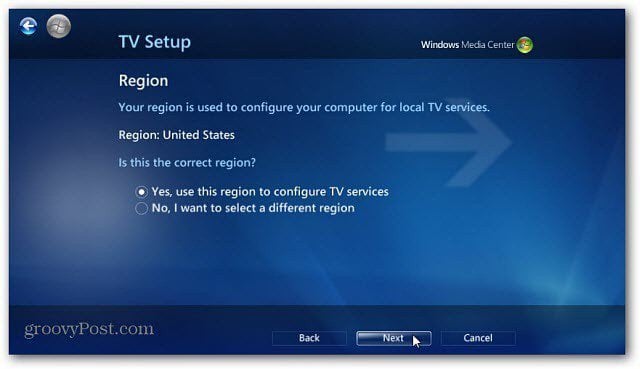
Voer uw postcode in waar u woont.


ga akkoord met de Servicevoorwaarden van de programmagids.


wacht nu terwijl de tv line-up en informatie wordt gedownload. Het zal enkele minuten duren om te voltooien.


Windows Media Center vindt uw tv-tunerkaart. Selecteer Ja, configureer TV met deze resultaten en klik op Volgende.
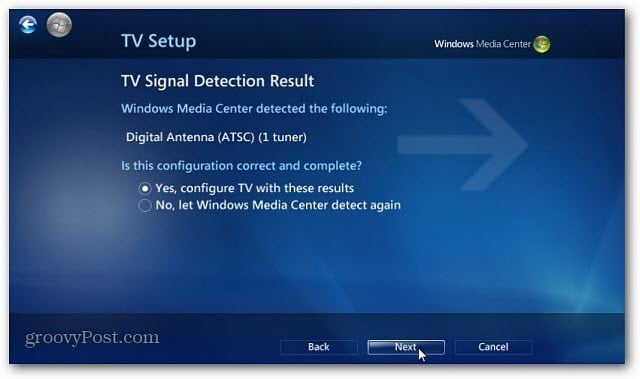
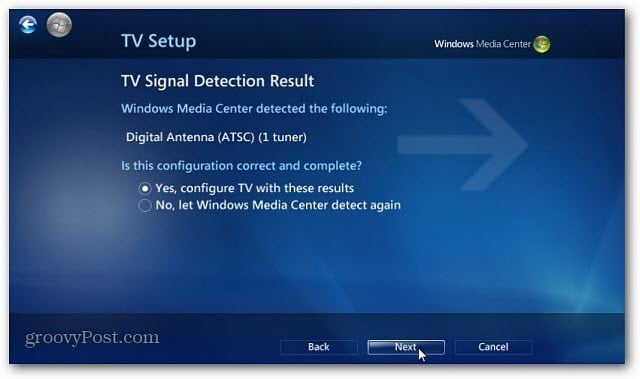
ga verder door een paar schermen op de wizard en klik vervolgens op Voltooien.


je wordt terug gebracht naar het hoofdmenu. Onder TV zie je nu gids, opgenomen TV en zoeken.
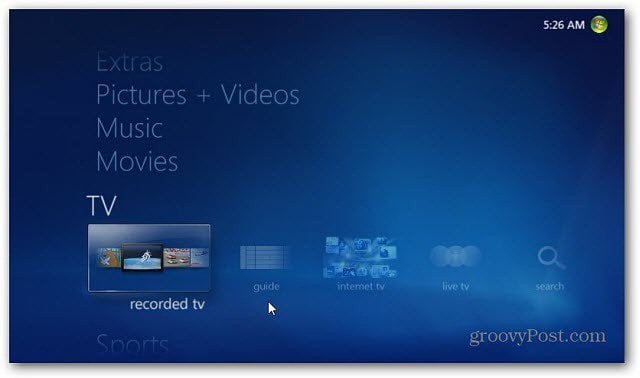
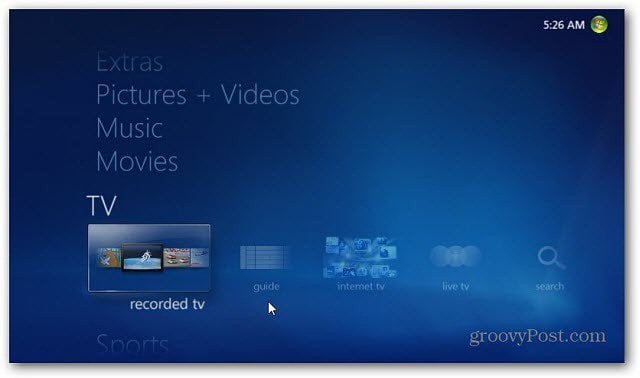
Live TV opnemen
Nu u live tv-zenders hebt ingesteld, kunt u beginnen met opnemen. Open de Programmagids en klik met de rechtermuisknop op een show die u wilt opnemen. Selecteer vervolgens opnemen in het menu dat verschijnt.
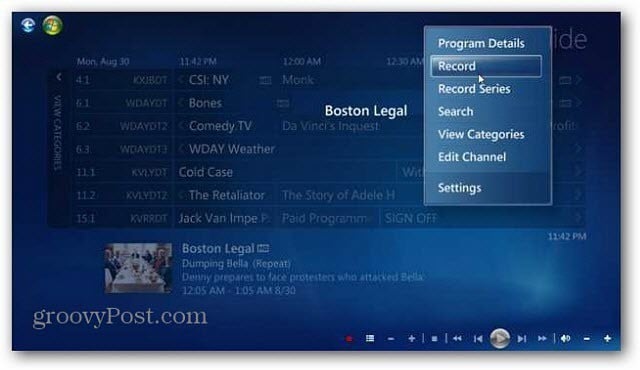
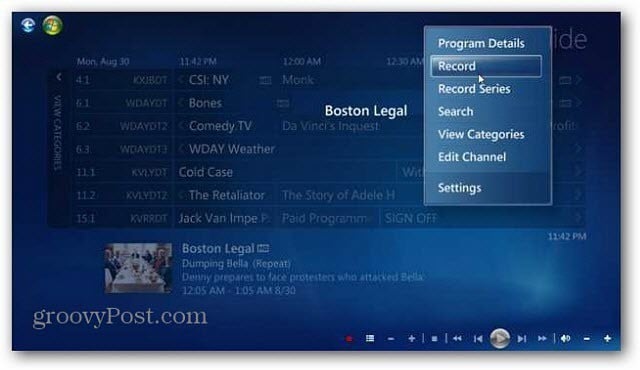
er verschijnt een rode stip naast elke show die u wilt opnemen. Je kunt shows instellen die vooraf moeten worden opgenomen, net als bij een DVR.
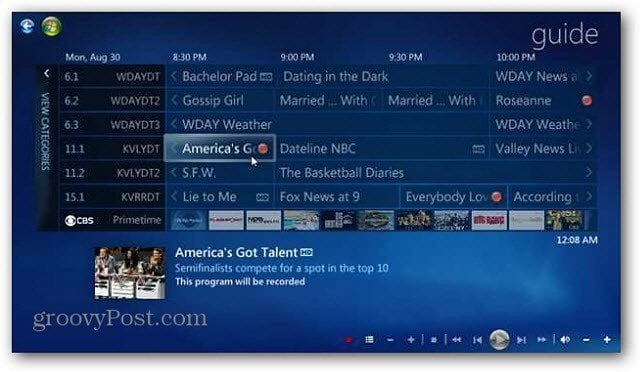
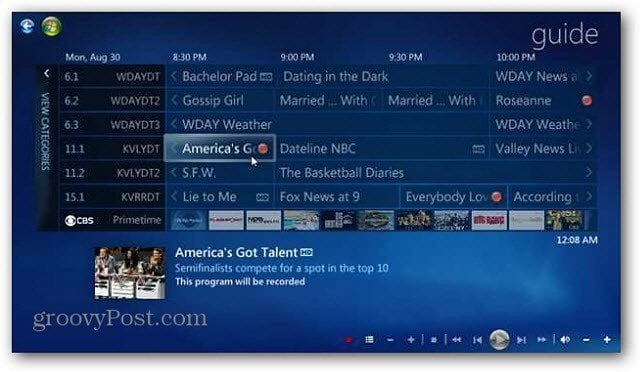
De Live TV-opnames worden opgeslagen als WTV-bestanden die u kunt openen met WMC, Windows Media Player of een standaardprogramma kunt instellen dat dit ondersteunt .wtv Afspelen. De bestanden zullen vrij groot zijn, dus zorg ervoor dat je voldoende opslagruimte hebt.
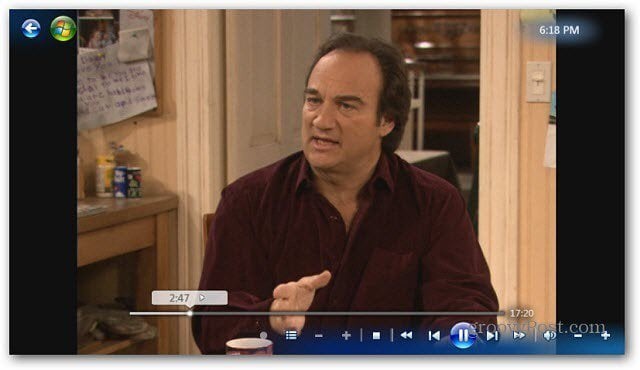
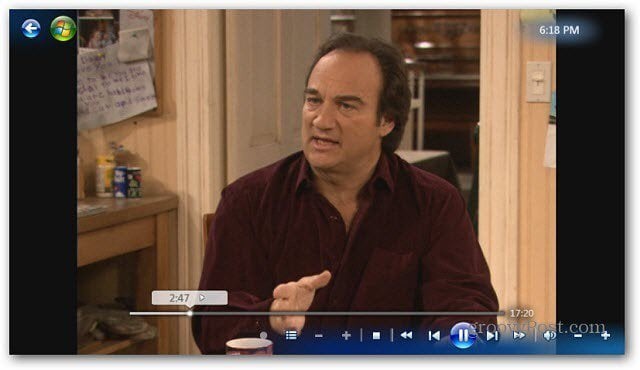
houd het standaardprogramma als Windows 7 Media Center Als u uw Xbox 360 wilt gebruiken om uw digitale opgenomen TV-bestanden te streamen.
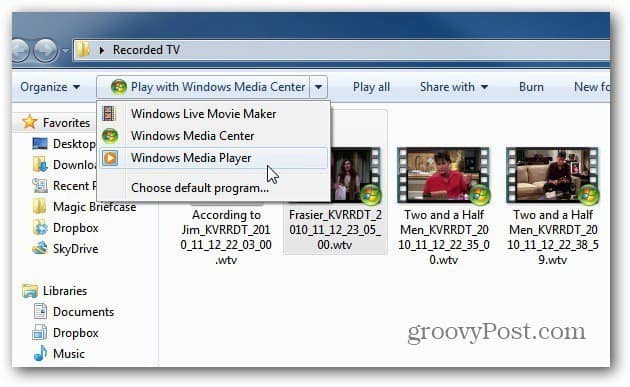
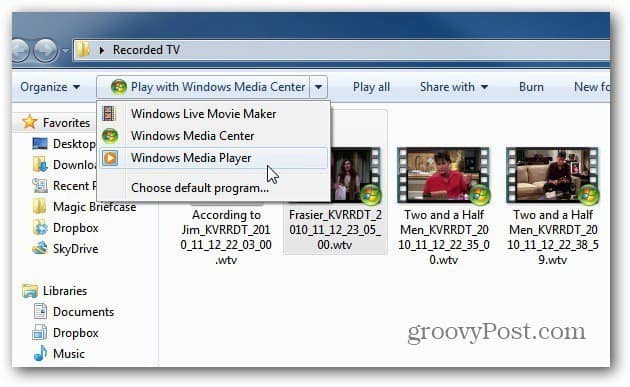
ik stel mijn favoriete Media Player-programma VLC in als de standaardspeler voor het bekijken van de opgenomen TV-bestanden op mijn Windows 7-systeem.


een ander cool ding is Windows 7 Media Center kunt u Streaming Internet TV – programma ‘ s ook kijken-maar geen opname.





